aria2 基本使用
Contact me:
Blog -> https://cugtyt.github.io/blog/index
Email -> cugtyt@qq.com
GitHub -> Cugtyt@GitHub
大部分内容来自知乎 Windows 下如何配置 Aria 2。
aria2 是一个下载工具,功能强大,具体介绍参看官网以及搜索了解。
下面介绍具体使用:
-
下载
官网上有链接 -
解压,假设文件夹为aria2
- 在aria2下面添加4个空文件,1个下载文件夹
- Aria2.log (日志)
- aria2.session (下载历史)
- aria2.conf (配置文件)
- HideRun.vbs (隐藏cmd窗口运行用到的)
- Kill.vbs (想要退出aria2使用)
- Download 文件夹 (下载的文件存在这里,或自己指定)
- 修改 aria2.conf
dir=自己的路径\aria2\Download # 修改为自己的路径 log=自己的路径\aria2\Aria2.log # 修改为自己的路径 input-file=自己的路径\aria2\aria2.session # 修改为自己的路径 save-session=自己的路径\aria2\aria2.session # 修改为自己的路径 save-session-interval=60 force-save=true log-level=error # see --split option max-concurrent-downloads=5 continue=true max-overall-download-limit=0 max-overall-upload-limit=50K max-upload-limit=20 # Http/FTP options connect-timeout=120 lowest-speed-limit=10K max-connection-per-server=10 max-file-not-found=2 min-split-size=1M split=5 check-certificate=false http-no-cache=true # FTP Specific Options # BT/PT Setting bt-enable-lpd=true #bt-max-peers=55 follow-torrent=true enable-dht6=false bt-seed-unverified rpc-save-upload-metadata=true bt-hash-check-seed bt-remove-unselected-file bt-request-peer-speed-limit=100K seed-ratio=0.0 # Metalink Specific Options # RPC Options enable-rpc=true pause=false rpc-allow-origin-all=true rpc-listen-all=true rpc-save-upload-metadata=true rpc-secure=false # Advanced Options daemon=true disable-ipv6=true enable-mmap=true file-allocation=falloc max-download-result=120 #no-file-allocation-limit=32M force-sequential=true parameterized-uri=true详细的设置,请到官网查看。
- 编辑 HideRun.vbs,启动的时候点击这个
CreateObject("WScript.Shell").Run "自己的路径\aria2\aria2c.exe --conf-path=aria2.conf",0 - 编辑 Kill.vbs,想要退出的时候点击这个
CreateObject("WScript.Shell").Run "taskkill /f /im aria2c.exe", 0 -
双击 HideRun.vbs 后,打开 WebUI 管理和操作
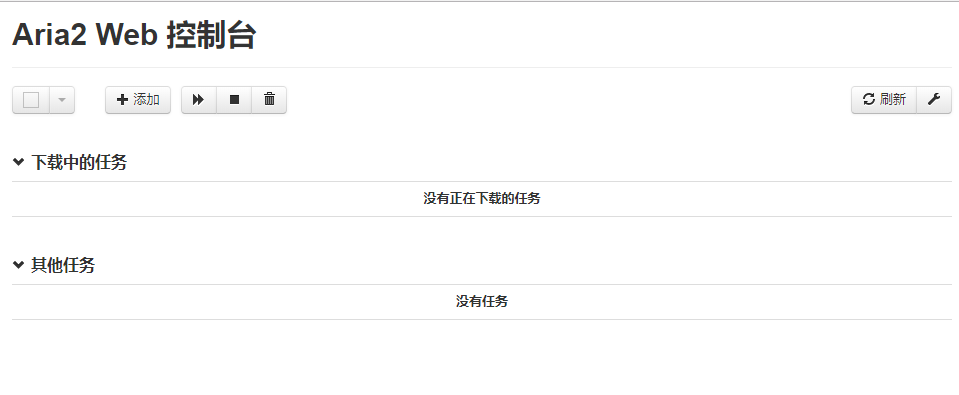
点击右上角扳手设置,确认红框中一致
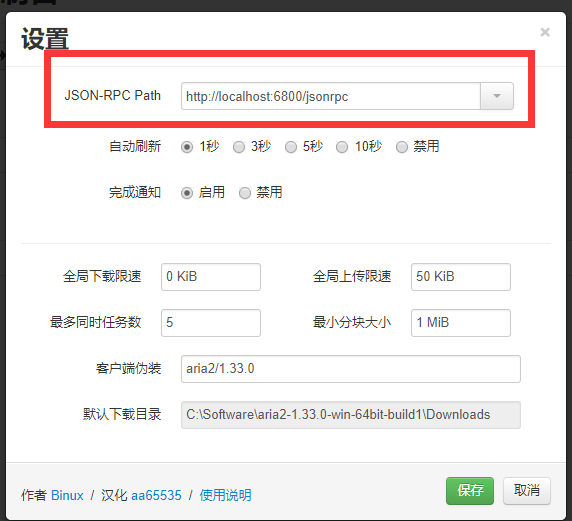
-
可以在页面中的点击按钮操作下载任务。
- 要退出时双击 Kill.vbs
更好的体验可以配合网盘助手和迅雷助手使用,方便无限速下载百度网盘资源和迅雷资源。